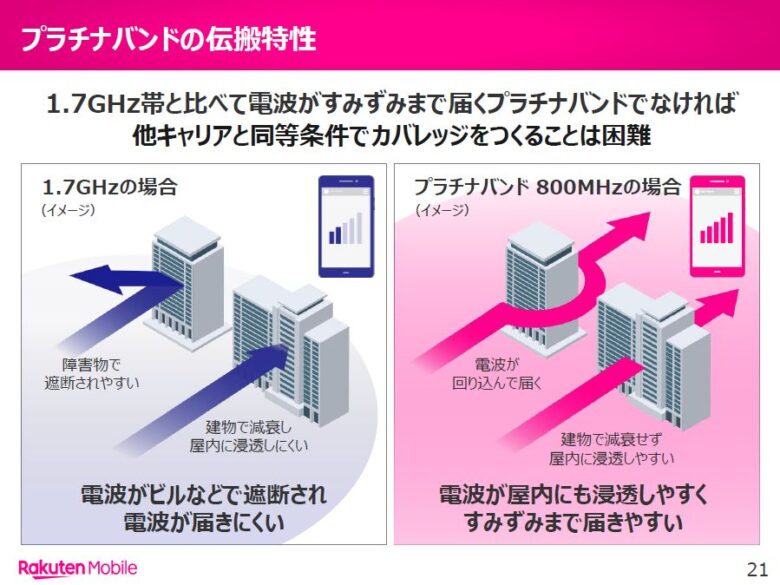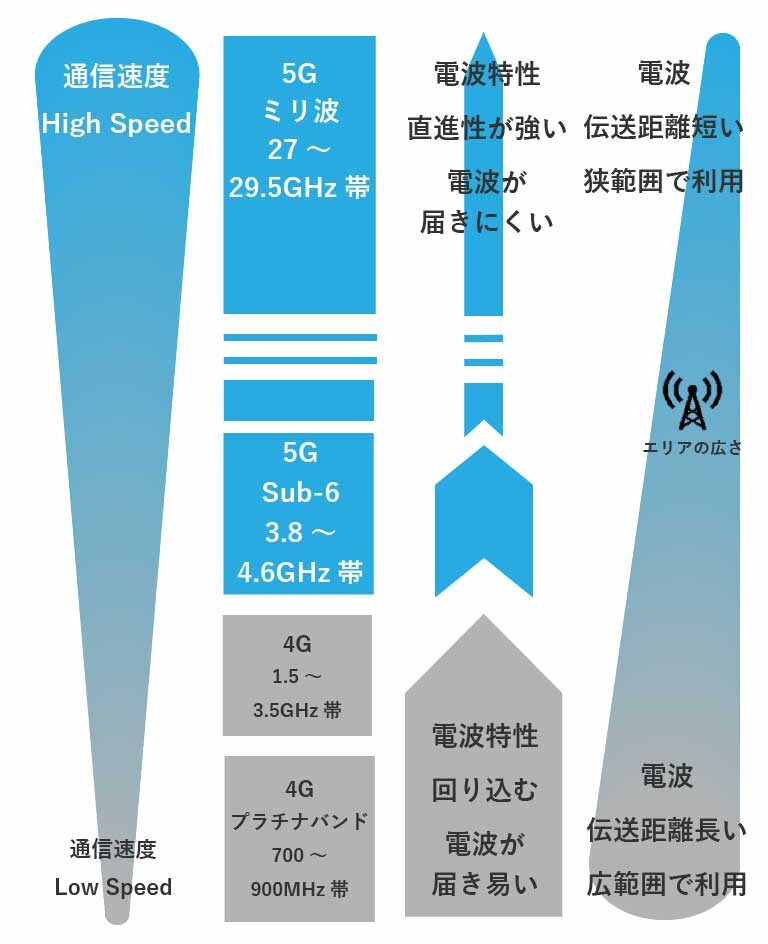こんな悩みを解決できる記事を用意しました!
この記事では格安SIM運営経験とユーザーサポートを行ってきた筆者が、実際に利用者に対応した方法を元にわかりやすく解説します!
記事前半では「対処前のチェックポイントやポケット型Wi-Fiが遅い原因」、後半では「早くする対処法やよくある質問」について解説するので、ぜひ参考にしてくださいね!
※「すぐに速くする対処法を知りたい!」という方は、「ポケット型Wi-Fiを速くできる15の対処法」からどうぞ。
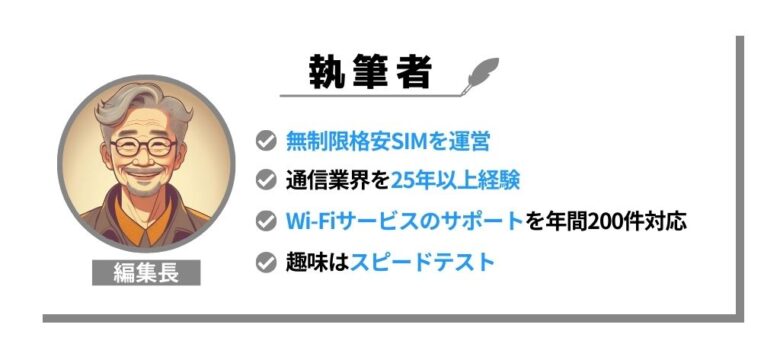
ポケット型Wi-Fiの何が遅い?

ポケット型Wi-Fiで遅いと感じるのはどういう時ですか?
遅いと感じるシーン
- 動画のダウンロードが遅い
- Webサイトの表示が遅い
- オンラインゲームで反応が遅い
上記に挙げたシーンは、同じく遅いと感じるがすべて原因が違います。
まずは通信の目安や原因について解説していこう。
速度が遅いと感じるのは体感?
ポケット型Wi-Fiは感覚的に、速度が遅いと判断していませんか?
実際にポケット型Wi-Fiの通信速度を測定する事で、感覚でなく実測値を目安として判断できます。
スピードテストサイトから測定できますが、サイトによって測定結果に差があるので一つの測定サイトで自分なりの目安を持つと良いでしょう。

私もパソコンやスマホにアプリを入れて測定している
測定結果からWi-Fi環境や回線の状態が分かってくる

ここからはスピードテストから何が分かるか解説していきます。
通信速度の単位
スピードテストでは、通信速度とレスポンスを測定できる。
通信速度の単位
通信速度の単位は1秒間に送れるデータ量を「bps(ビットパーセカンド)」と表します。
- 1bps
- 1kbps(キロ)=1,000bps
- 1Mbps(メガ)=1,000kbps
- 1Gbps(ギガ)=1,000Mbps
1000倍ごとに単位が増えデータ量が多いほど高速と言える。
レスポンスの単位
レスポンスを判断する基準のレイテンシ(latency)は、送信元から送信先に情報を伝達する際の遅延を表し、数値が小さいほどレスポンスが良い。
レスポンスの測定結果は「Ping」として表記され単位はms(ミリ秒)で表す。
- 1ミリ秒(1ms)=0.001秒
- 10ミリ秒(10ms)=0.01秒
- 100ミリ秒(100ms)=0.1秒
50msを超えると気になるレベルかな。
ポケット型Wi-Fiの測定結果の見方
通信速度とレスポンスをチェック。
通信速度は「下り・上り」で測定される
測定結果の内容
- 下り(ダウンロード):下りの速度が遅いと動画再生が止まったり、メール受信に時間がかかる
- 上り(アップロード):上りの速度が速いと、Yutubeの投稿やグーグルドライブにデータ保存など短時間で処理できる
- レイテンシ(latency):レスポンスを判断する基準で数値が小さいほど快適に感じる
オンラインゲームなどは、レスポンスの目安となるレイテンシも重要だ。
実測値から速度目安をイメージ
サービスごとの実測平均値から目安をイメージしよう。
| サービス名 | ダウンロード アップロード | レイテンシ ミリ秒 |
| クラウドWi-Fi 「ゼウスWiFi」 4G | 25Mbps 8Mbps | 35,1ms |
| 楽天モバイル 4G | 29Mbps 11Mbps | 29,1ms |
| GMOとくとくBB WiMAX 4G | 51.8Mbps 12.4Mbps | 31,4ms |
| GMOとくとくBB WiMAX+5G | 157Mbps 21Mbps | 25,1ms |
| NURO光 IPoE方式 | 737Mbps 538Mbps | 2,7ms |
| BIGLOBE光 PPPoE方式 | 589Mbps 297Mbps | 3,3ms |
| OCN光 PPPoE方式 | 481Mbps 370Mbps | 4,5ms |
| ソフトバンク光 PPPoE方式 | 412Mbps 282Mbps | 4,8ms |
通信回線は高速でレスポンスが良いと快適に利用できるが、料金も高くなる。

下記はサービスごとに長年計測した平均値です
ポケット型Wi-Fiは電波干渉の影響を受けるため、例えば地下や通勤ラッシュの車内などでは通信速度が大幅に低下するケースもある。
速度の目安は利用方法しだい
速度の目安は何に使うかで変わる。
例えば、ネットサーフィンやメールとオンラインゲームでは必要なデータ量が違う為、速度目安も変わってくる。
利用内容に適した回線
- クラウドWi-Fiや4G回線:ネットサーフィンやメールなど比較的データ量が少ない利用
- 4G回線や5G回線:インスタやYoutubeなど動画視聴はOKだが高画質だと微妙
- ひかり回線:オンラインゲームやDAZNなど高画質な動画視聴もOK
どんなに速度が高速でもレスポンスが悪いと、オンラインゲームだと気になるかな。
レスポンスの目安も見ていこう。
ポケット型Wi-Fiのレスポンス
利用する通信回線や有線・Wi-Fiなど、接続方法によってレスポンスは変わる。
レイテンシの目安を確認しよう。
| レイテンシ | 使用感 | 主なサービス |
| 0~15ms | 快適 心地よい | DAZNやZOOM会議 オンラインゲームなど |
| 16~30ms | 気にならない レベル | Youtubeやインスタグラム 画像が多いネットサーフィン |
| 31~50ms | 少し鈍いかな | メールやテキストが多い ネットサーフィン |
| 51ms~ | 気になるレベル 3ケタ超えると ストレス感じる | 時間を気にしない ダウンロードや 添付ファイルの無いメール |
このように、速度とレスポンス双方の目安を見る事が重要だ。
速度が遅いと繋がらないは違う
よくポケット型Wi-Fiが「遅い」や「繋がらない」と問い合わせがくるが、どちらも使えないイメージだが大きな違いがある。
速度は遅いが通信は出来ている。
通信回線かWi-Fiで通信が出来ていない。
対処する前にチェックするポイント
ここからチェックするポイントごとに解説していきます。
ポケット型Wi-Fiの電源は?
ポケット型Wi-Fiの電源が入っているか確認。
下記はWi-Fiルーターがスリープ状態で通信はできない。

また利用していて急に繋がらないときは、充電が0%になったケースが考えられる。

WiMAXを使い始めたころはエコモード(充電が約70%)に気付かずよく充電が切れた
Speed Wi-Fi 5G X11は初期設定で下記の様にロングライフ充電が有効になっているので、70%以上は充電しないため100%まで充電するには設定をオフにする。

Wi-Fiルーターは機種によってバッテリ容量が違う為、連続通信時間は把握しておこう。
SIMカードを認識しているか
SIMカードを認識できないと通信できない。
下記はSIMカードを認識できず、回線のアンテナもたっていないため通信できない。

Wi-FiルーターによってSIMカードのセット方法が違い、利用しているうちにSIMカードの接点がづれるケースがある。
機器に挿入するタイプ
Wi-Fiルーターの電源が切れている状態でSIMカードの向きを合わせて挿入する。

正しく挿入されると下記の様に機器にセットされる。。

Wi-Fiルーターの電池パックを外してセットするタイプ
下記の様に電池パックを外すとSIMカードのスロットがあります。
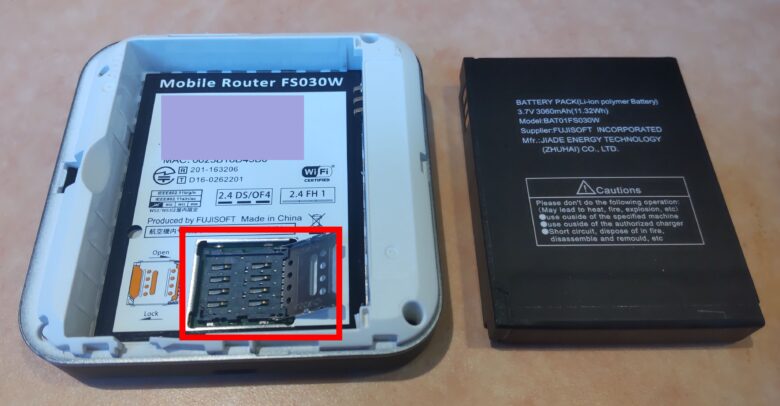
SIMカードの向きを間違わないようにセットしてカバーをスライドさせてロックする。
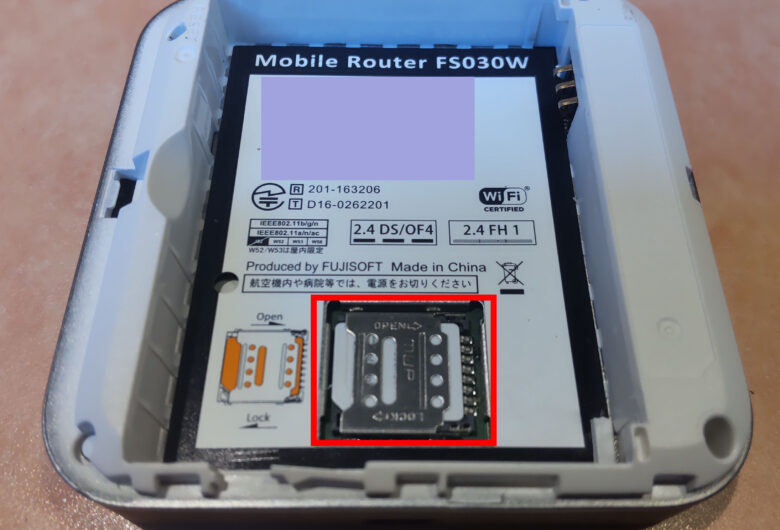
SIMカードの向きは表裏と切り欠きの場所で判断します。

切り欠きはSIMカードに1か所ある欠けた部分
SIMカードのICチップ部分は、汚れや傷が付かないよう取り扱いは注意しよう。
サービス停止されていないか
料金未納やメンテナンスなどでサービスが停止している場合は繋がりません。
カードの決済枠オーバーや有効期限切れなど、気付かず未払いになるケースがある。
月が替わってから繋がらなくなった場合は、サービスが停止されている可能性があるので、マイページや支払の督促を確認しよう。

通信障害やメンテナンスは事業者の公式サイトをチェック
アンテナは立っているか
Wi-Fiルーターのディスプレイにアンテナや4G・5Gの表示があるか確認しよう。
なぜならWi-Fiルーターが回線の電波を拾えていないと通信できない。
下記はWiMAXルーターで4G回線に接続している状態でアンテナも4本立っている。

今いる場所から移動してアンテナが表示されるか確認しよう。
Wi-Fiに接続しているか
パソコンやスマホのWi-Fi設定が書き換わっている場合、ポケット型Wi-Fiと認証できず繋がらない。
普段はポケット型Wi-FiのID(SPW_X11)に接続しているが、気付けばBuffaloのWi-Fiに繋がっていた。
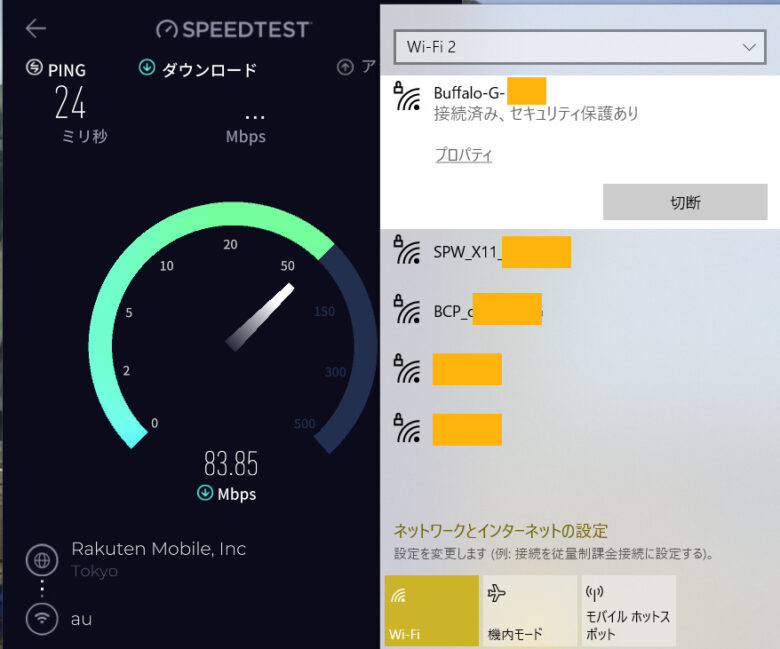
ポケット型Wi-FiのIDに接続しているか、Wi-Fiマークが表示されているかチェック。
Wi-Fiを切っていないか
パソコンやスマホのWi-Fiがオフになっていないか確認しよう。
パソコンやスマホの操作ミスで、Wi-Fiがオフになってポケット型Wi-Fiが繋がらないケースもある。
下記はパソコンのWi-Fiが無効の状態です。
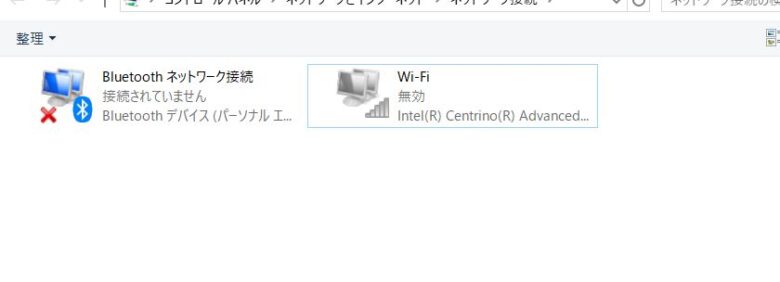

Wi-Fiマークが表示されているかチェックしてみよう
機内モードに変わっていないか
パソコンやスマホが機内モードに変わっていないか確認。

機内モードは、飛行機の精密機器に影響を与えないように、スマホやパソコンを通信オフにする機能
誤ってパソコンやスマホの機内モードをオンにしているとポケット型Wi-Fiに繋がらない。
下記はスマホの誤タッチで機内モードがONになり通信できない状態です。
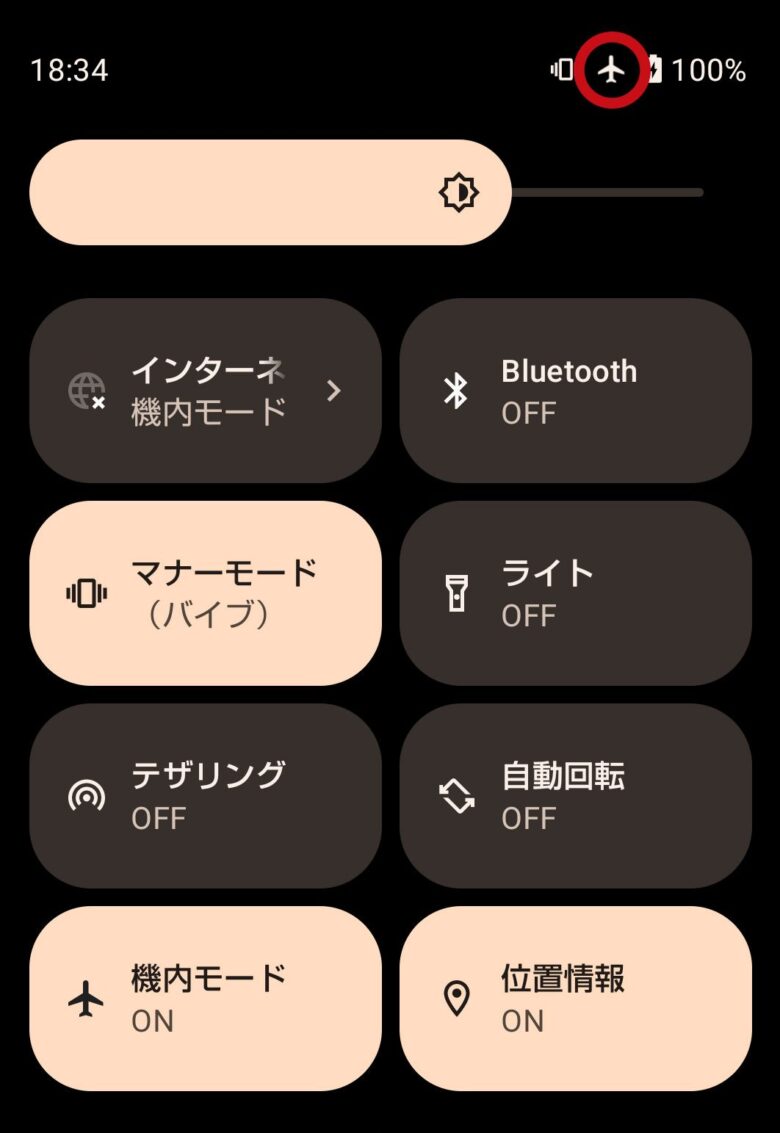
パソコンやスマホの機内モードがオンになっている場合はオフにして通信できるか確認しよう。
接続台数が多くないか
接続する端末数が多くなると、速度が遅くなる可能性がある。
下記はWi-Fiルーターで同時通信が出来る機器とできない機器のイメージです。
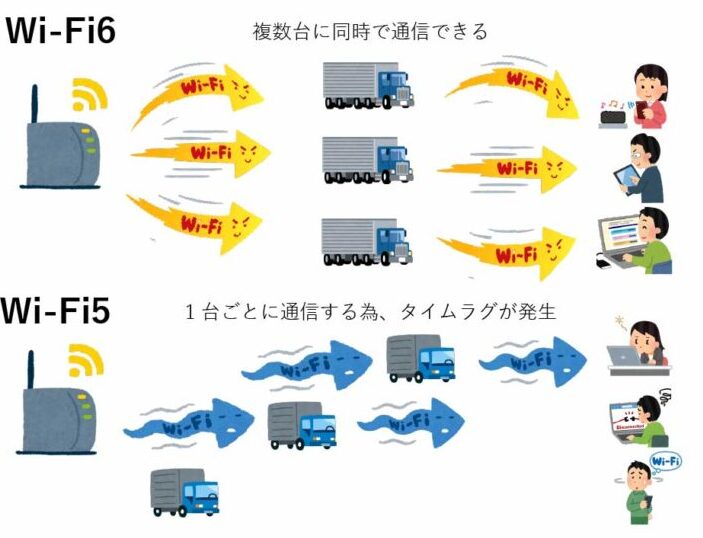
Wi-Fiルーターによっては接続台数の上限を設定できる機器もあり、その場合は上限を超えると新たにつなぐことはできない。

パソコンやスマホなど数台で使うなら問題ない
Wi-Fi6について詳しく知りたい方は「Wi-Fi6とメッシュWi-Fiの違い」をチェックしてください。
改善しない場合の手順
ここまでのポイントは、ポケット型Wi-Fiが繋がらないときにチェックしてもらいたい。
実際に格安SIM運営時の相談でも、意外とここまでのチェックポイントを見落としているケースが多い。
ここからは、ポケット型Wi-Fiの速度が遅い原因と対処法を解説していきます。
ポケット型Wi-Fiの速度が遅い13の原因
ポケット型Wi-Fiを利用していると、動画が止まったりWebサイトをみているとくるくる回りっぱなしで進まない。と通信が遅いく感じる時がある
速度が遅い原因
速度が遅いと感じる13の原因をまとめました。
ここから解説していくが、原因ごとに対処法を確認できるようにしているので合わせてチェックしてください。
機器がリセットされない
ポケット型Wi-Fiは常に電源が入った状態だと、不具合を起こす可能性がある。
ポケット型Wi-Fiはパソコンと同様に、動作に必要な指示する為の容量があるが、常に電源が入った状態だと容量がいっぱいになり不具合を起こすケースがある。
パソコンのWindowsアップデートは再起動時に更新されるが、電源が入った状態だと更新が蓄積され、次回起動時にトラブル発生のリスクがある。
下記はWiMAXルーターの充電は足りているのに「充電してください」と誤表示が出ているため、再起動でシステムもリセットされエラー表示も消えた。


就寝時に電源を切っているが定期的に再起動をしている
ポケット型Wi-Fiを再起動すると、起動時に容量もリセットされる。
Wi-Fiルーターの電波干渉
ポケットWi-Fiは電波干渉を受けやすい。
身の回りにはポケット型Wi-Fiと同じ、2,4GHz帯の電波を利用する機器が多い。
特に電子レンジは、Wi-Fiより強い電磁波を利用しており機器から漏れ出る電磁波が、Wi-Fiの電波に干渉して通信が不安定になり速度も遅くなる。
下記はWi-Fi電波を可視化したグラフだが、電子機器以外に他者のWi-Fiも電波干渉しているのが分かる。
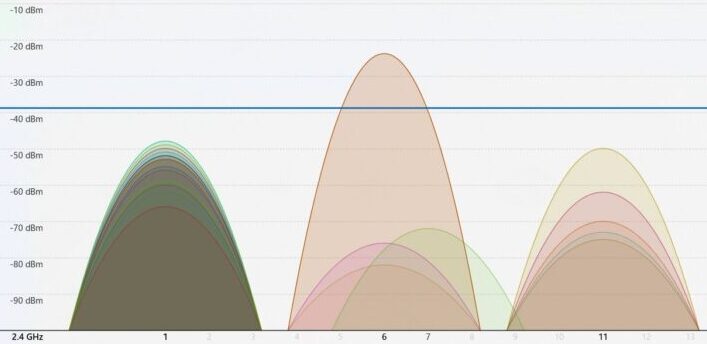
ホームルーターを利用する場合は、壁や扉などの障害物で電波が弱くなるので利用場所は選ぼう。
通信回線をキャッチできない
弱い電波しかキャッチできない場合、通信の道が細くなり速度も遅くなる。
基地局からモバイル通信の4Gや5Gの電波をWi-Fiルーターで送受信して、データ通信が利用できる。

下記はバンド(周波数帯)の範囲とWi-Fiルーター位置関係のイメージです
Wi-Fiルーターの場所ではバンドBとバンドCの範囲は圏外ギリギリで弱い電波しか届かないが、バンドAは範囲内で強い電波が届く。
この場合、バンドAの電波をキャッチできないと弱い電波しか使えず速度が遅くなるが、電波をキャッチできれば速度も安定する。
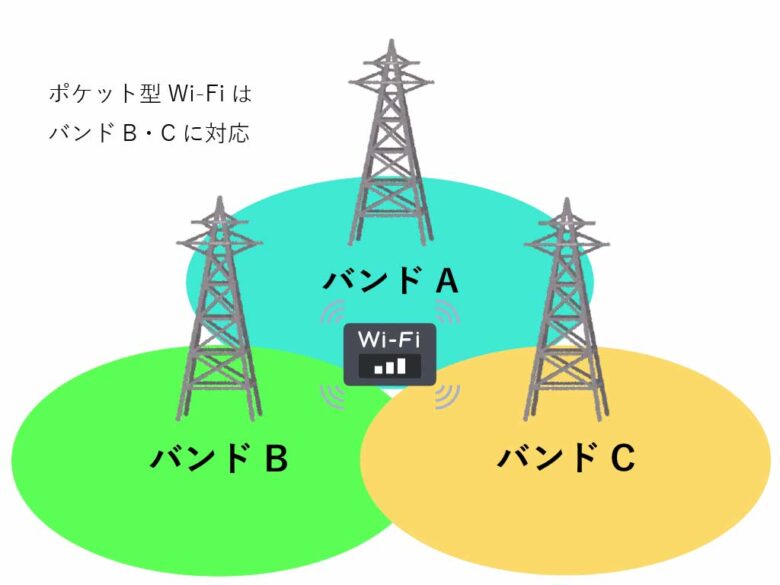

Wi-FiルーターがバンドAに対応していない場合は改善は難しい
上手く電波が切り替わらない場合は、機器を再起動させて接続をリセットしてみよう。
強い電波が入り辛いエリア
強い電波が入り辛いエリアの場合、改善は難しい。
実際に近くに高層ビルや商業施設ができ、電波の入りが急に悪くなるケースもあった。
電波の周波数帯によっては下記の様に建物や障害物の影響が顕著に表れる。
エリアや環境自体が原因の場合、通信キャリアの変更やひかり回線へ移行を検討したほうが良い。
通信回線が電波干渉を受ける
5G回線で通信出来ているが、基地局からWi-Fiルーターまでの間で干渉を受けると、速度やレスポンスが不安定になる。
なぜなら5Gの電波は直進性が強く障害物を回り込めない為、基地局までの障害物や強い雨などの影響をうけるからだ。
4G回線に通信を固定できる機器の場合、4G専用にしてみよう。

スマホは設定の優先ネットワークの種類から変更できるよ
ポケット型Wi-Fiとスマホの電波

ポケット型Wi-Fiとスマホは同じモバイル通信だよ
例えばソフトバンクのスマホを利用して電波が入り辛い場所では、ソフトバンク回線のポケット型Wi-Fiも同じように電波は入り辛い。
クラウドWi-Fiは、ドコモ・au・ソフトバンクの複数キャリアを利用している為、ソフトバンクが入り辛くてもauやドコモ回線でカバーできる可能性がある。
Wi-Fiルーターが省電力モード
Wi-Fiルーターのエコ設定で通信速度が制限される機器もある。

エコモード・ノーマルモードの制限は4G専用になり5Gは利用できない
利用状況に合わせて、モードを変更するのもありだ。
Wi-Fiルーターのシステムが古い
通信速度が遅い、不安定な時はシステムが更新されていないケースがある。
ポケット型Wi-Fiのシステムバージョンが古い場合、システムの不具合が解消されず通信が不安定になるケースがある。

システムの更新はWi-Fiルーターのマニュアルをチェック
SIMカードのリセットが必要
ポケット型Wi-FiがSIMカードを認識していないと通信は出来ない。
下記はWiMAXルーターでSIMカードを認識していない為、4Gや5Gのアンテナが表示されていない。

SIMカードを上手く認識できていないと、通信回線に接続できなかったり、通信が不安定になる。
Wi-Fiルーターの規格が古い
Wi-Fiルーターの規格が古いケースがある。
Wi-Fiには世代があり、古い世代の場合は最大速度自体が遅い。
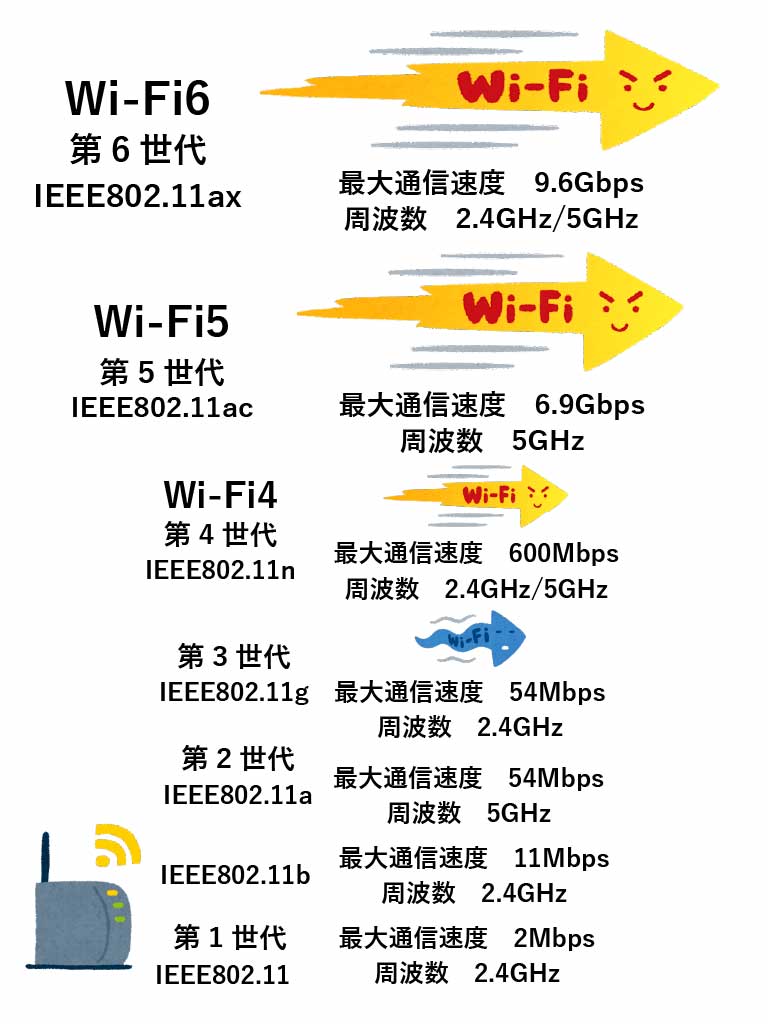
「Wi-Fi4」と「Wi-Fi6」では最大速度が16倍の差がある。
Wi-Fi子機のWi-Fi規格が古い
パソコンやスマホが古いと、Wi-Fiルーターが最新でも本来のスペックは発揮できない。
なぜならWi-Fi通信はパソコンやスマホのWi-Fi性能に依存するからだ。
下記は2,4GHz帯のWi-Fi電波で第4世代と第6世代のWi-Fiを利用した時の最大速度です。
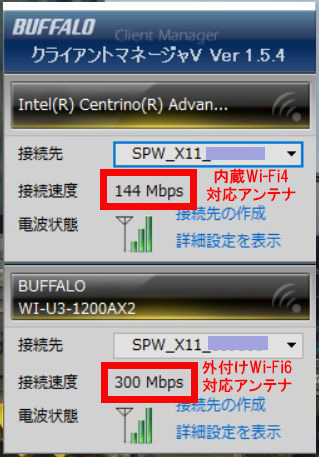
次はは5GHz帯のWi-Fi電波で第4世代と第6世代のWi-Fiを利用した時の最大速度だが、4倍以上の差がある。
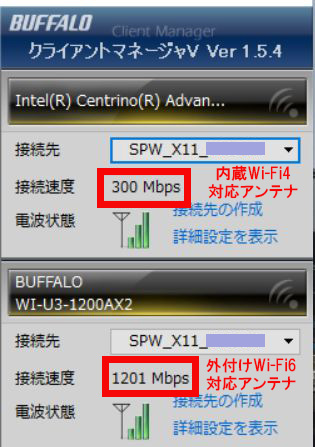
このように接続するパソコンやスマホのWi-Fi仕様で速度は変わります。
機器の動作自体が遅い場合、ネットや動画自体も結果的に遅くなるケースが多い。
アップロードの頻度が多い
これまでのネット利用はネットサーフィンや動画視聴が多く下り(ダウンロード)の通信が主流でした。
その為、ポケット型Wi-Fiは下り速度を優先させている。
例えばWiMAXのSpeed Wi-Fi 5G Xシリーズを見てみよう。
下記はSpeed Wi-Fi 5G X12の製品仕様です。
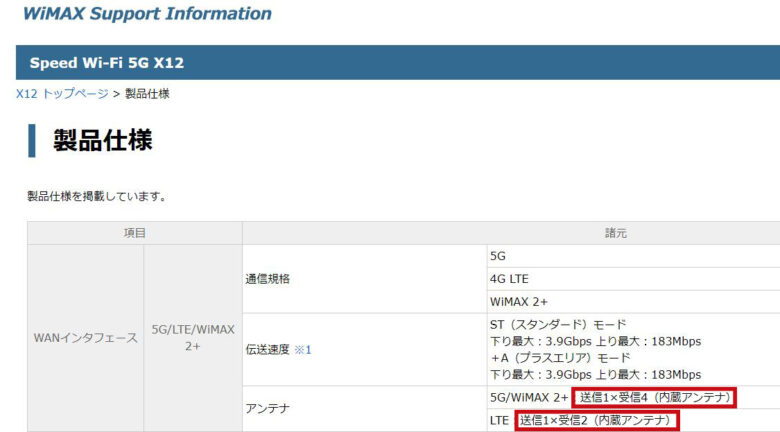
このように製品の構造から下り優先の為、上り速度を速くしたい場合はひかり回線が望ましい。
プロバイダが混雑している
プロバイダが混雑していると通信速度は遅くなる。
インターネット利用には、ISP(インターネットサービスプロバイダ)という接続業者の設備を利用する為、通信設備へのアクセス集中や大量のデータ通信による混雑により速度が低下する。
例えば日中は速度は速く快適だが、夜に利用すると遅いと感じるのは、昼間に比べ夜間の方が利用者が多くプロバイダが混雑しているからだ。

下記は移動通信のデータ利用推移の統計データです。
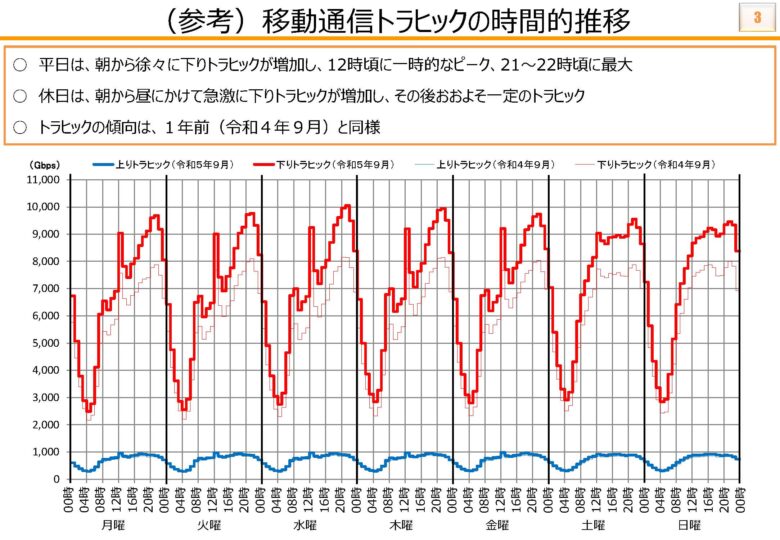
データ利用のピーク
- 平日:12時頃に通信量がピークになり一度落ち着くが、夕方から通信量が増え始め21~22時頃にピークを迎える
- 休日:朝から通信量が増え始め昼頃にピークになり、そのまま夜まで通信量は横ばいが続く
コラボ光の利用者から速度低下の問い合わせがあり、プロバイダに調査依頼してみると夕方からアクセスが集中して混雑状態になっているケースが多い。
ピーク時以外も速度が遅い場合はサービス全体が混雑
ピーク時関係なく速度が遅い場合はサービス全体が混雑している可能性がある。
格安SIM運営時にも時間帯ごとに測定しているが、昼間と夕方以降を除けば、速度が異常に遅くなることは無かった。
下記は格安SIM運営時に数パーセントのヘビーユーザーが帯域の3割超を占有していたデータです。
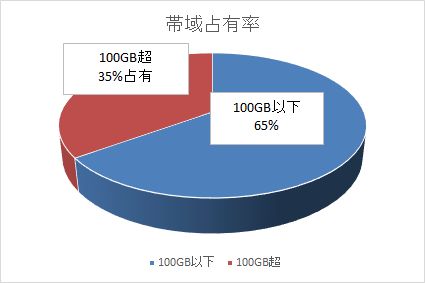
このような状態では通信キャリ側の対応となるため、利用者側で改善は難しいでしょう。
通信制限がかかっている
通信制限にかかると速度低下や通信自体ができなくなる。
料金未納の場合は支払うことで解除できるが、データ上限を超えた場合は月末まで速度制限が続きデータチャージのオプションがないサービスもある。
サービス全体に影響を与える通信を行い、通信キャリアから制限をかけられてしまった場合は、制限の解除は難しい。
筆者の経験では翌月に制限は解除されるケースが多いが、制限が解除されない場合は、他社乗り換えを検討したほうが良い。
ポケット型Wi-Fiを速くできる15の対処法
ポケット型Wi-Fiが遅くなる原因を解消して、速度を改善できる対処法を解説していく。
対処法
原因ごとの対象法を実践してみてください。
ポケット型Wi-Fiの再起動
ポケット型Wi-Fiの再起動で改善するケースが多い。
再起動を実施すると、ポケット型Wi-Fiのハードやシステムが正しい手順で起動しなおすため不具合が解消することが多い。

機器の再起動だが電源を入れ直せばよいと、カン違いされている方も多いが正しい手順で行わないと逆効果になるケースもある
「Speed Wi-Fi 5G X11」は電源ボタンを1~2秒押すと画面に電源のメニューが出てきて再起動を選択する。

Wi-Fiルーターの再起動は正しい手順で行おう。
パソコンは再起動しないと改善しない?
パソコンの電源を切ってから、電源を入れなおすのと再起動では手順が違う。
パソコンの電源操作は以下の様に使い分けると良い。
パソコンの電源操作
- 長期間利用しないときはシャットダウン
- ソフトをインストールしたり、トラブルが起きたときは再起動
パソコンの再起動で改善しない場合は、ハード部分のトラブルが考えられ、電源ボタンの長押しによる強制シャットダウンを繰り返して悪化するケースもあるので、メーカーに相談するのが良いでしょう。
2,4GHz帯から5GHz帯に変更
ポケット型Wi-Fiとパソコンやスマホは2,4GHz帯と5GHz帯のWi-Fi電波を利用しているが、2,4GHz帯の利用機器が多く混雑している。
Wi-Fiの電波が混雑していると、通信速度より確実にデータ通信を行うことを重視する為、速度が遅くなる。
下記はWi-Fi電波を可視化したグラフで2,4GHz帯は利用機器が多く混雑してる。
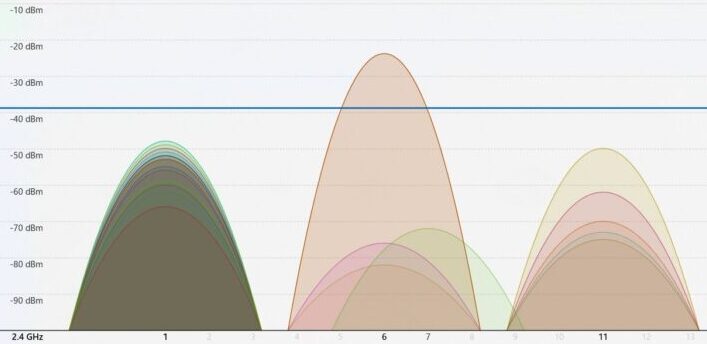
一方で5GHz帯は2,4GHz帯に比べ電波が干渉していないのが分かる。
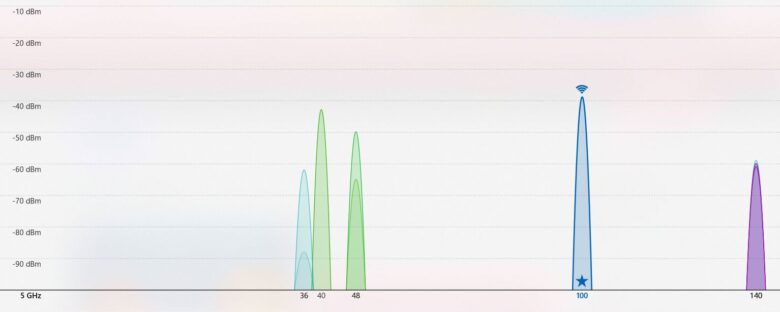
Wi-Fi電波は周波数帯によって特性がある。
Wi-Fi電波の特性
- 2.4GHz帯 アンテナから離れても電波が届きやすいがスピードは遅く、利用機器が多く混雑気味
- 5GHz帯 アンテナ付近は高速だが距離が離れると電波が届き辛く速度も低下
Wi-Fiルーターから距離が離れていない時は電波を5GHz帯に変更して改善するか試してみよう。
Wi-Fiの世代や周波数について知りたい方は「Wi-Fi6とメッシュWi-Fiの違い」をチェックしてください。
ポケット型Wi-Fiの電波設定
ポケット型Wi-Fiは利用するWi-Fi電波を設定できる。
主なWi-Fi電波設定
- 2,4GHz専用
- 5GHz専用
- 2,4GHz / 5GHz自動切換え
下記はWiMAXのSpeed Wi-Fi 5G XシリーズのWi-Fi電波設定項目です。
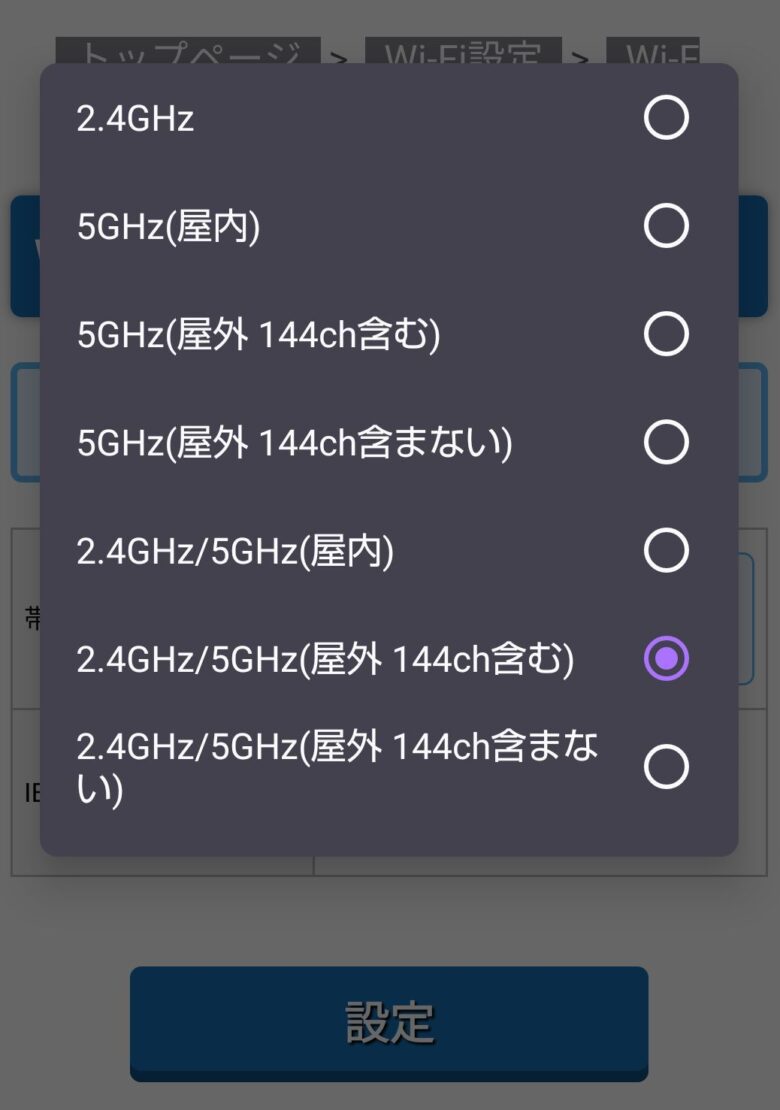
機器によっては本体から簡単に設定変更できる。
下記はSpeed Wi-Fi 5G X11の設定変更でクイックメニューからWi-Fi周波数設定を開く。

Wi-Fi周波数設定から設定する周波数を選択して設定完了です。

クラウドWi-Fiでは2,4GHz対応が多い
クラウドWi-Fiは2,4GHz対応のWi-Fiルーターが多い。
WiMAXなど5G回線対応のサービスではWi-Fiルーターも5GHz対応だ。

国内と海外では免許不要の電波や機器など違いがある為、クラウドWi-Fiは2,4GHz帯対応機器が多いんだ
2,4GHzと5GHzの自動切換えで利用しているが、2,4GHzで利用している時間帯が多い

パソコンやスマホのWi-Fi仕様で通信速度が変わるので、Wi-Fiルーターを変更する場合はパソコンやスマホの仕様を見て検討しよう。
Wi-Fiルーターの設定変更
Wi-Fiルーターは長時間利用できるように電池消費を抑える省電力モードがある。
機種によるが省電力モードだと通信が制限される場合がある。
Speed Wi-Fi 5G X11の省電力モード
- ハイパフォーマンス(速度優先)
- ノーマル
- エコ(電池優先)
WiMAXのSpeed Wi-Fi 5G X11では下記の様に初期の設定はエコモードでした。

現在は速度重視のハイパフォーマンスモードを利用している。


WiMAX +5Gの使い始めはエコモードになっているので5G回線が繋がらず慌てた
初期値は電池優先のモードになっているケースが多いので確認しよう。
Wi-Fiルーターのシステム更新
ポケット型Wi-Fiはシステムの不具合をアップデートで修正できるが、アップデートが手動な場合は更新されません。
システムの不具合が原因で機器が不安定な場合、アップデートすると最新の状態になり通信の不具合が改善する可能性がある。

更新のたびにシステムが修復されるんだ
スマホに比べて頻度は少ないがWi-Fiルーターも更新がある

機器のよってアップデート方法は異なるが、端末操作でできる機器も多い。
Speed Wi-Fi X11で機器から設定変更するときは、クイックメニューから詳細を開きメンテナンスを選択する。

メンテナンスメニューからファームウェア更新を選択すると最新の状態か確認してくれる。

パソコンやスマホの様にアップデートの頻度は多くないが、動きがおかしいと思ったら確認してみよう。
Wi-Fiルーターを初期化する
ポケット型Wi-Fiの動作がおかしい場合の最終手段として初期化してみよう。
Wi-Fiルーターを初期化して、システムや設定が出荷状態に戻りトラブルが解消されるケースもある。
機器のよって初期化方法は異なるが、端末操作でできる機器も多い。
Speed Wi-Fi X11の場合はクイックメニューから詳細を開きメンテナンスを選択する。

メンテナンスメニューから初期化を選択して実行すると機器の再起動が始まり初期化される。


格安SIMや海外製のWi-Fiルーターの場合、初期化するとAPN設定の登録が必要かも
APN設定はインターネットに接続する初期設定で、WiMAXは自動で設定される


初期化しても改善しない場合は機器本体や環境に問題がありそうだね
SIMカードのリセット
ポケット型Wi-Fiを長く利用していると、SIMカードの接触が悪くなるケースがある。
Wi-Fiルーターのバッテリを外してSIMカードをセットする機種の場合、SIMカードがズレたり傷が付いたりして通信が不安定になることもあるので、セットしなおすことでトラブルが改善する可能性がある。
破損やキズで通信できなくなるケースあるので、取り扱いには気を付けよう。
SIMカードのリセット手順
Wi-FiルーターにSIMカードをリセットする手順は機器よって主に2パターンあります。
機器に挿入するタイプ
Wi-Fiルーターの電源が切れている状態でSIMカードの向きを合わせて挿入する。

正しく挿入されると下記の様に機器にセットされる。。

Wi-Fiルーターの電池パックを外してセットするタイプ
下記の様に電池パックを外すとSIMカードのスロットがあります。
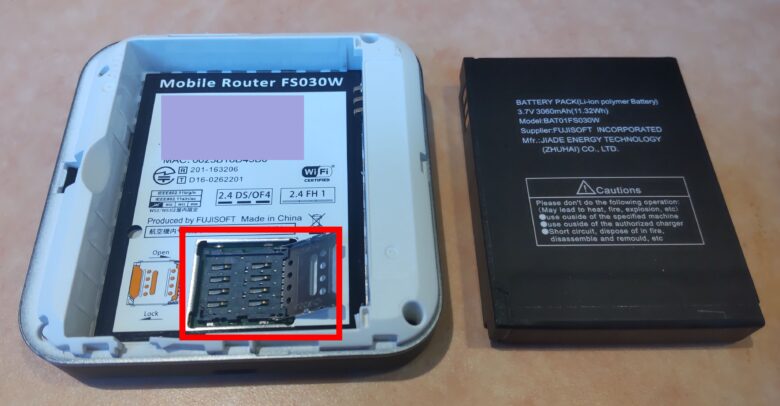
SIMカードの向きを間違わないようにセットしてカバーをスライドさせてロックする。
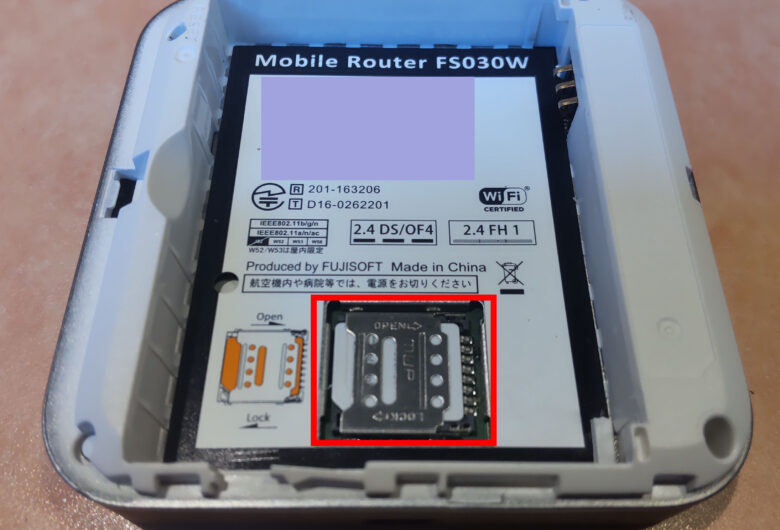
ここまでがSIMカードのリセット手順でした。
有線接続にする
ポケット型Wi-Fiの機種によって、USB接続や有線LANが利用できる。

Wi-Fi電波が混雑しているときは、電波を使わない有線LANやUSB接続は有効だ。
クレードルに有線LANのポートがあるので、パソコンを直接つないだり、HUBを経由して複数台で利用も可能だ。

Wi-Fiの電波が慢性的に良くない環境だと有線LANで速度が速くなる可能性はある。
WiMAXのSpeed Wi-Fi 5Gシリーズではクレードルにアンテナが内蔵されており、4Gや5G回線を受信しやすくできる。
とはいえWi-Fi環境が良い場合は、有線LANにしても速度は変わらない可能性があるので、Wi-Fi環境が悪い時の予備と考えた方が良い。
Wi-Fiルーターの置き場所変更
ポケット型Wi-Fiは2つの通信環境で電波干渉を受けやすい為、置き場所も重要だ。

上記の様にポケット型Wi-Fiは2つのネットワークを利用している。
2つにネットワーク
- モバイルネットワーク:基地局からWi-Fiルーターまでの通信
- ワイヤレスネットワーク:Wi-Fiルーターからパソコンやスマホまでの通信
2つの通信経路が電波干渉を受けるため、電波状態が良い場所で利用すれば速度アップにつながる。
屋内でも場所によって電波強度は異なる。
電波の強さを測定
基地局から受信している電波の強度を「dBm:デシベルミリワット」で表し数値が大きい程、電波状態は良い。

楽天モバイルで窓際から離れると電波強度がどう変化するか測定しました
まずは窓際で測定すると電波状態は良くネット接続もスムーズでした。

次は2m屋内に移動すると電波強度は低下したが、ネット利用に支障はなかった。

最後に窓際から5m離れた個室に入ると電波強度は一気に低下して、ネットに繋がり辛くなり速度の測定はエラーとなる。

実感では-80dBmから-95dBmくらいは良好で-100dBmを超えてくると速度が遅くなり、-110dBm以上は通信が難しいかも。
アクセスポイントを付ける
自宅で電波が入り辛い場所にアクセスポイントを繋いでみよう。
ホームルーターやポケット型Wi-Fiでクレードル対応機種の場合、アクセスポイントを繋ぐことで届き辛い場所の電波をカバーでき速度改善が見込める。
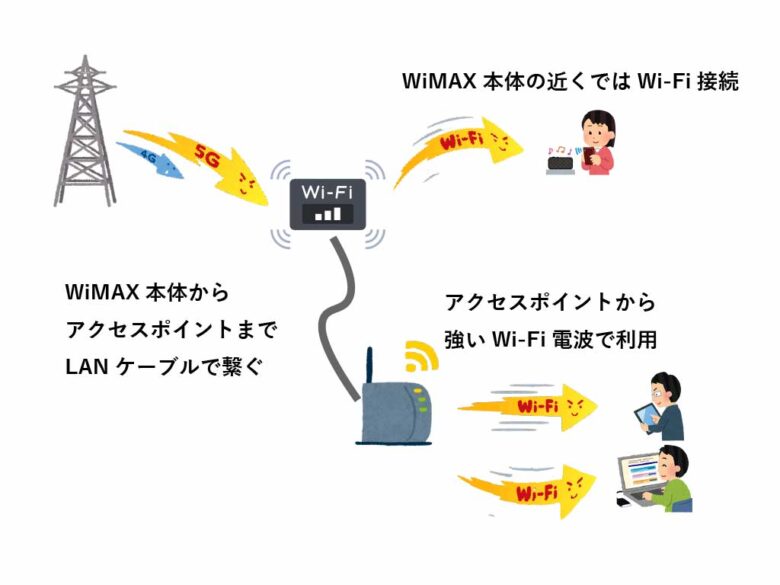
実際に筆者が訪問した工場では1FにWiMAXのホームルーターを置いて、2Fにバッファローのアクセスポイントを有線LANで繋いで利用しています。
Wi-Fi電波が良くない場所でも利用できるようにする方策です。
アクセスポイントを利用する方法が気になる方は「アクセスポイントを追加する」を参考にしてください。
通信回線を4G専用にする
5G回線は4Gに比べ高速だが、普段利用する場所が建物内や地下など電波環境が良くないと4Gと5Gが頻繁に切り替わり通信が安定しないケースがある。
5Gエリアで通信が不安定な場合は、一時的に4G専用に設定するのもありだ。
基本的には通信回線は自動で最適な回線を選択するが、不安定な場合は試して欲しい。
場所を移動する
4Gや5Gの電波を上手くつかめない時は場所を移動してみる。
電波を上手くつかめない原因はWi-Fiルーターの不具合もあるが、再起動を試しても改善しない場合は屋外とか電波が届く場所に移動して様子を見た方が良い。
5G回線が普及して、下記の様に多接続が可能になると人が密集しても混雑せず通信できるようになる。
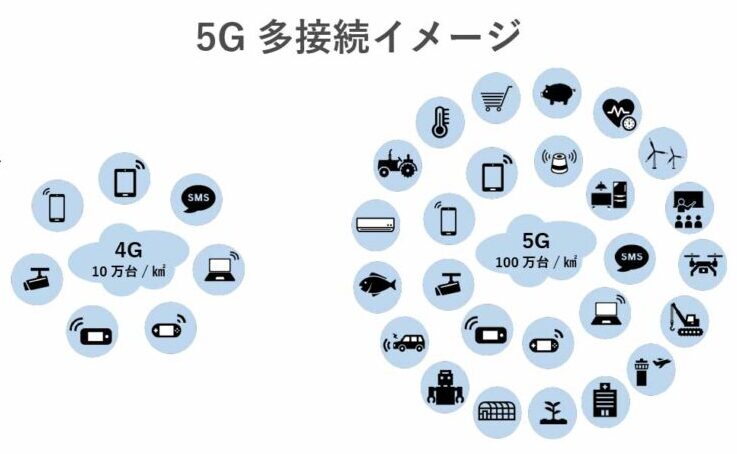
5Gや4G、Wi-Fi6の違いに興味がある人は「Wi-Fi6と5Gの違い」も合わせて読んでください。
通信キャリアの変更
利用場所と通信キャリアが合わないケースはある。
この場合は通信キャリアの変更を検討したほうが良い。
このように利用環境によって自分にあう通信会社を選ぶのが大事。

WiMAXの5Gが使えて今が一番安定している
クレードルの活用
一部のクレードルでは、4G・5G電波の受信アンテナの役割がある。
例えばWiMAXのSpeed Wi-Fi 5G X12はクレードルに無給電 非接触アンテナが内蔵されている。
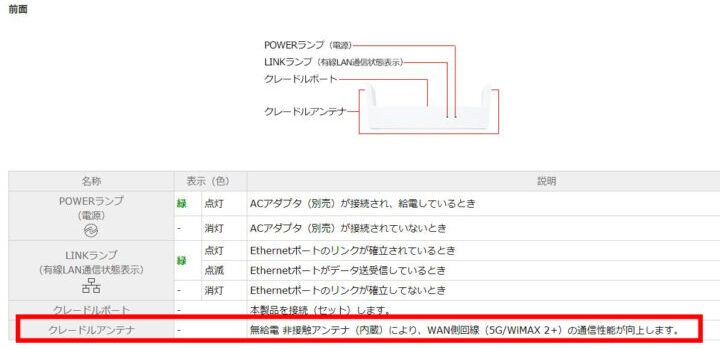
このように受信するアンテナが増えれば、通信も安定して速度低下も防げる。

クレードルのLANポートから有線LANで繋げば、Wi-Fi電波が悪くても通信できる

WiMAXのクレードルについて詳しく知りたい方は「WiMAXのクレードルは必要か?」をチェックしてください。
Wi-Fiルーターを変更する
Wi-Fiルーターが原因で速度が遅い場合、Wi-Fiルーターを変更することで速度が改善する可能性はある。

4G専用のポケット型Wi-FiからWiMAX +5Gに乗り換えて速くなった
変更をオススメしない人
- 利用場所が5Gエリアでない
- 電波が入り辛い建物や地下の利用が多い
- Wi-Fiルーターを購入したばかり
変更をオススメする人
- 利用場所が5Gエリア
- 利用場所は電波が入りやすい
- Wi-Fiルーターを2年以上利用している
とはいえ速度が改善しない可能性もあるので、注意して欲しい。
パソコンやスマホを変更する
パソコンやスマホが原因で速度が遅い場合は端末変更もありだ。
スマホを買い替えた方が良いケース
- 反応が遅い、反応しない
- アプリが固まる
- バッテリが1日持たなくなった
- 3年以上利用している
パソコンの電源を入れた時はシステムを起動させる為、CPUの使用率が100%近くなるが動きが遅いパソコンはこの状態が続く。
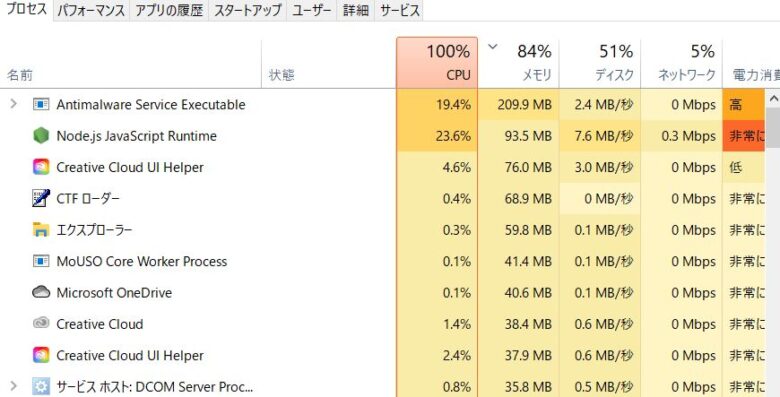
MacやWindows機で20万以上で購入した高スペックのパソコンであれば、買い替えよりパソコン修理店舗で診断してもらうのをオススメします。

家電量販店の修理コーナーでは、専門の修理スタッフが常駐していないケースが多い為、修理専門店に相談した方がよい
修理専門がおすすな理由
パソコンの修理は、専門店で見てもらうのがオススメ。
修理専門店は、修理スタッフが接客を担当したり、データを保持して安く修理してくれるのがメリットだろう。
ネット回線を変更
データのアップロードを速く利用する場合は、ひかり回線一択です。
ポケット型Wi-Fiはダウンロードの速度を重視する設計の為、アップロード速度は遅い傾向にある。
WiMAX +5Gになり多少アップロード速度も改善してきているが、ひかり回線に比べると違いは明らかだ。
| サービス名 | ダウンロード アップロード | レイテンシ ミリ秒 |
| GMOとくとくBB WiMAX+5G | 157Mbps 21Mbps | 25,1ms |
| NURO光 IPoE方式 | 737Mbps 538Mbps | 2,7ms |
| Biglobe光 PPPoE方式 | 589Mbps 297Mbps | 3,3ms |
| OCN光 PPPoE方式 | 481Mbps 370Mbps | 4,5ms |
| ソフトバンク光 PPPoE方式 | 412Mbps 282Mbps | 4,8ms |

ひかり回線は出先で使えないからね
持ち運べないのがひかり回線の弱点なんだ

ネット回線変更のまとめ
- 外出先でアップロードは速くしたい場合は5G回線
- 自宅でいいからアップロードを速くしたい場合はひかり回線
WiMAX・クラウドWi-Fiが遅い
ポケット型Wi-Fiはサービスごとに対処法が変わる。
なぜならポケット型Wi-Fiは、サービスによって通信キャリアや端末に違いがある。

ポケット型Wi-Fiの特徴をサービスごとに理解すると、無駄な乗換えを回避できる
ここからは、WiMAXとクラウドWi-Fiサービスを実際に利用した筆者が、実体験を元に詳しく解説していこう。
WiMAXの速度が遅い原因
5G対応以前のWiMAXは速度が遅いイメージがある。
なぜなら利用できる電波数が今に比べて少なく、障害物に弱い電波特性で速度にも影響があった。
過去と今のWiMAXを比べてみよう。
| 種別 | 過去 | 現在 |
| サービス | WiMAX 2+ | WiMAX +5G |
| 通信回線 | 4G LTE | 5G・4G LTE |
| 通信速度 下り最大 | 440Mbps | 3,9Gbps |
| 通信速度 上り最大 | 75Mbps | 183Mbps |
| データ量 | 上限なし | 上限なし |
| 電波特性 | 障害物に弱い | 障害物に強い |
| プラス エリアモード | 7GB | 30GB |
| 通信制限 | 通常モード 3日で10GB超過 最大1Mbpsに制限 オプション 月間7GB超過 128kbpsに制限 | 通常モード 制限なし オプション 月間30GB超過 128kbpsに制限 |
このように過去のプランを利用している人は改善の見込みはある。
すでにWiMAX +5Gを利用して速度が遅いと感じている方は「WiMAXの電波が電波が弱い・悪い原因と対策」を参考にしてください。
WiMAXの速度の違い
WiMAX +5GとWiMAX 2+の速度を見た方が早い。
| 通信回線 | Wi-Fi6 下り 上り | Wi-Fi5 下り 上り |
| WiMAX +5G 5G回線 | 157Mbps 21Mbps | 133Mbps 19Mbps |
| WiMAX 2+ 4G回線 | 56Mbps 10Mbps | 43Mbps 8Mbps |

過去のWiMAXと5G対応をどちらも使ったが、速度も違うが繋がりやすさが一番変わったと思う
WiMAX +5GとWiMAX 2+の違い
WiMAXは5G対応になり利用できる周波数帯が増えた。
具体的には
- WiMAX +5Gから従来のWiMAX 2+にau 5G・au 4G LTEが追加された
- auの4G回線(プラチナバンド)の一部が5G回線に転用され、地下鉄や建物内もカバーできるエリアが広がった
このようにWiMAXで速度アップを図るなら、WiMAX +5Gへ乗り換えがオススメだ。
次に注意の対処法をお教えしよう。
WiMAX +5Gへ移行注意点の対処法
他社乗り換え割があるサービスを選べばOK。
乗り換え時に気になるのは費用負担だ。
WiMAXは販売代理店ごとにキャンペーンや割引に特徴があり、乗り換えに有利なキャンペーンを利用すれば、乗り換え時の負担は軽減できるケースも多い。
GMOとくとくBB WiMAXへ乗り換えできる方は、キャンペーン適用対象です。
キャッシュバックは3種類で最大56,000円です。
3つのキャッシュバック
- 申込者全員対象:14,000円
- 他社解約違約金等相当:最大40,000円
- 指定オプション同時申込み:2,000円
指定オプション同時申込みのキャッシュバック注意点
同時申込みのオプションは2つ。
同時申込指定オプション
- インターネット安心セキュリティ
月額550円で最大3ヶ月無料 - スマホトラブルサポート+
月額1,078円で最大2ヶ月無料
上記2つのオプションをGMOとくとくBB WiMAXと同時申込みで1か月以上利用が適用条件
※2025年10月3日時点のキャンペーン
端末購入サポートでWi-Fiルーター代金は2年利用で27,720円が実質0円になる。
とはいえ利用場所が5Gエリアでない場合は、実機でテストしてから決めても遅くない。
「Try WiMAX」は15日間実機を試せるサービスだが、注意点もチェックしよう。
Try WiMAXの注意点
Try WiMAXには間違われやすい3つの注意点がある。
1.お試し日数は、WiMAXからの発送日から返却完了日までを含めた15日間。

筆者は2日目で受け取れず3日目夜に受取り、正味10日間のテストとなった
申し込みと受け取り、返却で各1日は見ておく必要があり配送状況や地域によっては日数が加算されることも想定して欲しい。
2.機器の破損、紛失はもちろん返却が遅れた場合、違約金が発生する可能性がある。
そのため、違約金分のカード利用枠を一時的に確保される。

X12を借りたので27,720円+3,300円で31,020円のカード利用枠が確保されたようだ
3.Try WiMAX利用してそのまま契約した場合、キャッシュバック金額が変わる。
Try WiMAXは「UQ WiMAX」のサービスだが、紹介したキャッシュバックは「GMOとくとくBB WiMAX」のサービスです。
Try WiMAX利用後は下記のお申込み窓口から手続きを始めよう。
クラウドWi-Fiの速度が遅い原因
クラウドWi-Fiは、海外利用向けのサービスでした。

国内と海外では免許不要の電波や機器など違いがある為、Wi-Fi電波は2,4GHz帯対応機器が多いんだ
そのためクラウドWi-Fiは、国内で高速通信に必要な規格に対応していない。
高速通信に必要な規格
- 通信回線:5G回線に非対応
- Wi-Fi規格:5GHz帯に非対応
実際にクラウドWi-Fiと他のサービスで速度がどの程度違うか見てみよう。
| サービス名 | ダウンロード アップロード | レイテンシ ミリ秒 |
| クラウドWi-Fi 「ゼウスWiFi」 4G | 25Mbps 8Mbps | 35,1ms |
| 楽天モバイル 4G | 29Mbps 11Mbps | 29,1ms |
| GMOとくとくBB WiMAX 4G | 51.8Mbps 12.4Mbps | 31,4ms |
| GMOとくとくBB WiMAX+5G | 157Mbps 21Mbps | 25,1ms |
| NURO光 IPoE方式 | 737Mbps 538Mbps | 2,7ms |
| BIGLOBE光 PPPoE方式 | 589Mbps 297Mbps | 3,3ms |
| OCN光 PPPoE方式 | 481Mbps 370Mbps | 4,5ms |
| ソフトバンク光 PPPoE方式 | 412Mbps 282Mbps | 4,8ms |
このようにトリプルキャリアをが利用できる便利なサービスだが、Wi-Fiルーターの仕様もあり、速度よりエリア重視だろう。
クラウドWi-Fiの速度を速くする対処法
クラウドWi-Fiは機器の仕様で通信速度は、ある程度の妥協が必要だろう。
通信回線やエリアはトリプルキャリアで差が無い為、他のクラウドWi-Fiに乗り換えても速度改善は見込めないだろう。
とはいえクラウドWi-Fiはコスパが良い、ポケット型Wi-Fiなので平均20Mbpsくらい速度が出ればOKと割り切って使うのもありだ。
クラウドWi-Fiよりも高速なポケット型Wi-Fiが気になる方は、次もチェックしてください。
クラウドWi-Fiより高速なポケット型Wi-Fiを使いたい
今より速いポケット型Wi-Fiを利用したい場合は、下記の乗り換えを参考にしよう。
コスパの良い乗り換え
- データ上限を気にせず利用したい場合はWiMAXを乗り換え
- データ量20GB以内ならahamoやpovoのSIMカードを契約して5G対応SIMフリーWi-Fiルーターを購入
- 楽天の5GエリアならSIMカードのみ契約して5G対応のSIMフリースマホを購入して、無料通信とテザリング利用

クラウドWi-FiからWiMAXに乗り換えて安定している
楽天モバイルは、通信エリアに不安があるため、併用をオススメしている。
詳しくは「楽天モバイルとWiMAXの併用もあり」をチェックしてください。
速度についてよくある質問8個
ポケット型Wi-Fiの速度についてよくある質問をまとめました。
よくある質問
ここから解説していくので参考にしてね。
申込前に試す方法は?
ポケット型Wi-Fiを無料でお試しできるサービスをピックアップしました。
| キャリア | UQ WiMAX | THE WiFi |
| 利用期間 | 15日間 | 30日間 |
| データ上限 | なし | 30GB |
| 返却送料 | なし | あり |
| 料金 | 無料 | 送料負担 |
注意点はあるが、期日と取り扱いに気を付ければ実際に利用する場所で、繋がりや速度を試せるのはありがたい。
スピードはどうやって測るの?

ポケット型Wi-Fiのスピードは測定サイトで簡単に確認できる
測定サイトは多数ある為、測定する場合は一つの測定サイトで計測しよう。
なぜなら測定サイトごとに結果に差がある為、目安を作りにくい。
当サイトでは下記のSpeedTestアプリ版で測定しています。
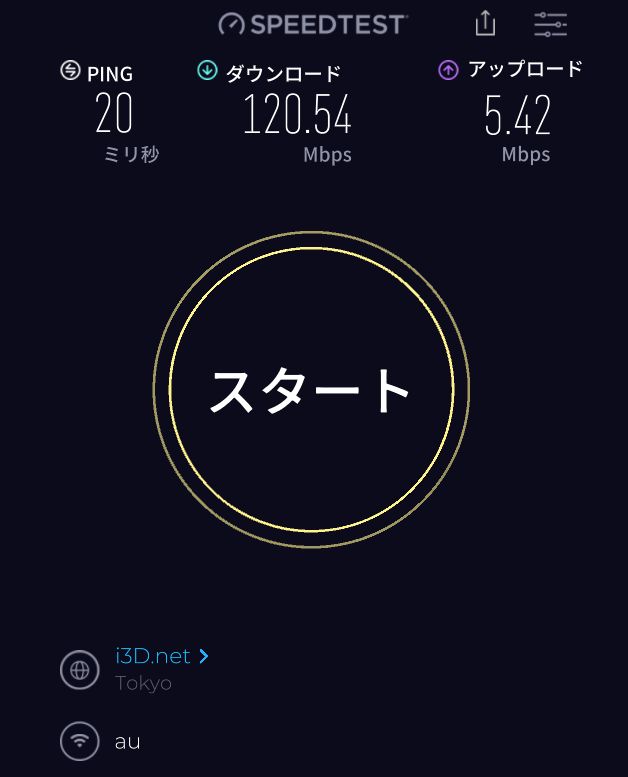
測定結果の見方は「ポケット型Wi-Fiの測定結果の見方」を見て欲しい。
ポケット型Wi-Fiの平均速度は?
ポケット型Wi-Fiの平均速度は通信環境の影響を受けやすい為、参考程度に見て欲しい。
通信回線ごとに測定した実測値の平均です。
| サービス名 | ダウンロード アップロード | レイテンシ ミリ秒 |
| クラウドWi-Fi 「ゼウスWiFi」 4G | 25Mbps 8Mbps | 35,1ms |
| 楽天モバイル 4G | 29Mbps 11Mbps | 29,1ms |
| GMOとくとくBB WiMAX 4G | 51.8Mbps 12.4Mbps | 31,4ms |
| GMOとくとくBB WiMAX+5G | 157Mbps 21Mbps | 25,1ms |
| NURO光 IPoE方式 | 737Mbps 538Mbps | 2,7ms |
| BIGLOBE光 PPPoE方式 | 589Mbps 297Mbps | 3,3ms |
| OCN光 PPPoE方式 | 481Mbps 370Mbps | 4,5ms |
| ソフトバンク光 PPPoE方式 | 412Mbps 282Mbps | 4,8ms |
ポケット型Wi-Fiは速度とデータ上限、コスパのバランスが大切だ。
通信サービスの良し悪し
- ドコモ・au・ソフトバンクのWi-Fiサービスは速度が安定するが、データ上限がある
- クラウドWi-Fiはコスパは良いがデータ上限があり速度には妥協が必要
- 楽天モバイルは上限はないが繋がりに不安アリ
- WiMAXはクラウドWi-Fiに比べコスパは良くないがバランスが良い
利用方法によって選んでいこう。
オススメのポケット型Wi-Fiは「ポケット型Wi-Fiの口コミ・評判は?」をチェックしてください。
格安SIMのWi-Fiは遅い?
格安SIMのポケット型Wi-Fiは、昼間や夕方以降の混雑時に遅くなる傾向がある。
このような特徴から格安SIMは通信キャリアに比べ、通信速度が遅くなることが多い。
ホームルーターって遅い?
ホームルーターはポケット型Wi-Fiに比べ最大速度は速い。
なぜならホームルーターはポケット型Wi-Fi程、小型軽量化の必要がないため内蔵アンテナ数が多い。

WiMAXのポケット型とホームルーターを仕様を比べてみよう
| タイプ | 持ち運び | 据え置き |
| 機種名 | Speed Wi-Fi DOCK 5G 01 | Speed Wi-Fi HOME 5G L13 |
| 通信速度 下り最大 | 3,5Gbps | 4,2Gbps |
| 通信速度 上り最大 | 286Mbps | 286Mbps |
| Wi-Fi規格 | Wi-Fi6 | Wi-Fi6 |
| Wi-Fi アンテナ | 2×2 | 4×4 |
| Wi-Fi 伝送速度 | 約2,4Gbps | 約2,4Gbps |
| 有線LAN | 約1Gbps クレードル利用 | 約2,5Gbps |
| 最大 同時接続数 | Wi-Fi®:48台 USB:1台 クレードル利用 有線LAN:1台 | Wi-Fi®:32台 有線LAN:2台 |
| 連続通信時間 | 約540分 | ー |
| クレードル | 標準 |
ホームルーターの強み
- ポケットタイプに比べ、Wi-Fiのアンテナ数が多い
- ホームルーターは多くの接続台数に対応できる
- 理論値だが最大速度はホームルーターの方が高速

持ち運びは出来ないが、ワンルームなど単身者向けにはおススメだ
WiMAXのホームルーターは「GMOとくとくBB WiMAXの評判とは?」をチェックしてください。
夜のポケット型Wi-Fiは遅い?
例えば日中は速度は速く快適だが、夜に利用すると遅いと感じるのは、昼間に比べ夜間の方が利用者が多くプロバイダが混雑しているからだ。
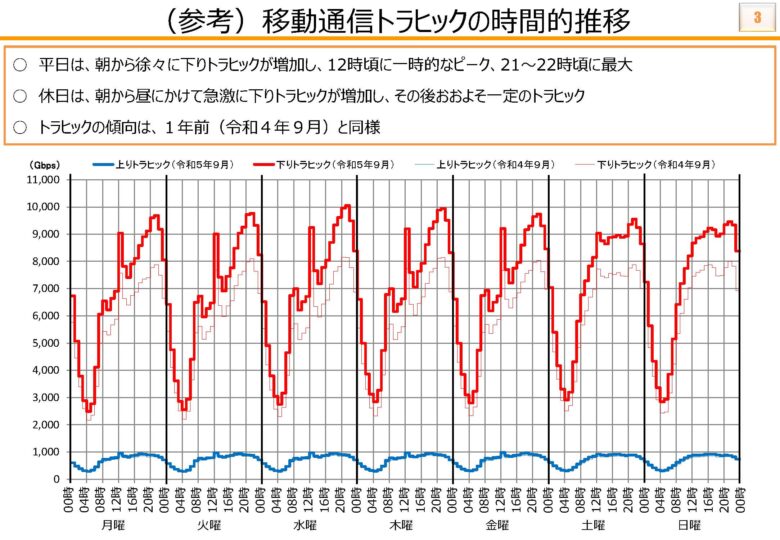
まとめると夜に通信速度が遅くなるのは、混雑のピークが夜だからです。
速度が遅いから解約したい?
サービス開始日から8日以内の申告で初期契約解除制度の適用できる。
但しサービス事業者の判断によるが、下記のような場合には注意が必要だ。
下記は筆者がGMOとくとくBB WiMAXの契約書にある初期契約解除に関するご案内の写しです。
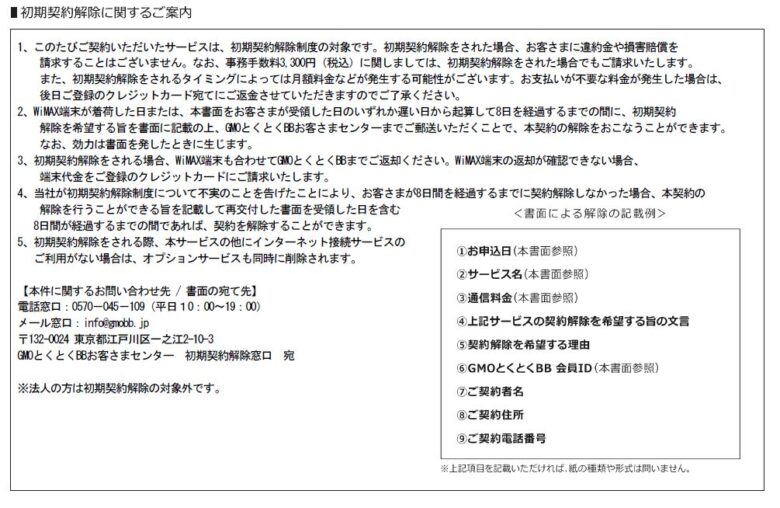
初期契約解除制度はお試し利用と意味合いが違うため、不安がある場合はお試しプランのあるサービスで確認してみよう。
アルミホイルで速度が上がる?
よくアルミホイルでWi-Fiルーターの電波を反射させて速度が速くなる?と質問されます。
改善したという声もあるが、利用場所の電波環境や機器、回線など条件が違う為、同じ効果が得られる保障はない。
実際にWi-Fi電波は自分の端末以外に周辺の電波や、電子レンジなど家電機器の電波干渉を受ける。

測定時の電波環境が変われば、結果も当然変わるよね
さらに上級者向けには下記の対策も有効です。
上級者向け
- 電波が混雑してる場合はチャネルを固定する
- Wi-Fiのチャネル幅を変える

チャネルを変更前にバックアップを取って元に戻せる準備をしよう
まずは設置場所や設定を見直してみよう。
まとめ
ポケット型Wi-Fiが遅い原因と対処法をお伝えしてきましたが、原因は複数からむケースもあり対処法もそれぞれ試して欲しいです。
まずは「実際に対処する前にチェックした方が良いポイント」を確認して原因や対処法を試しましょう。
ポケット型Wi-Fiの速度が遅いと感じる主な原因
ポケット型Wi-Fiが遅い時の対処としてお役に立てれば幸いです。